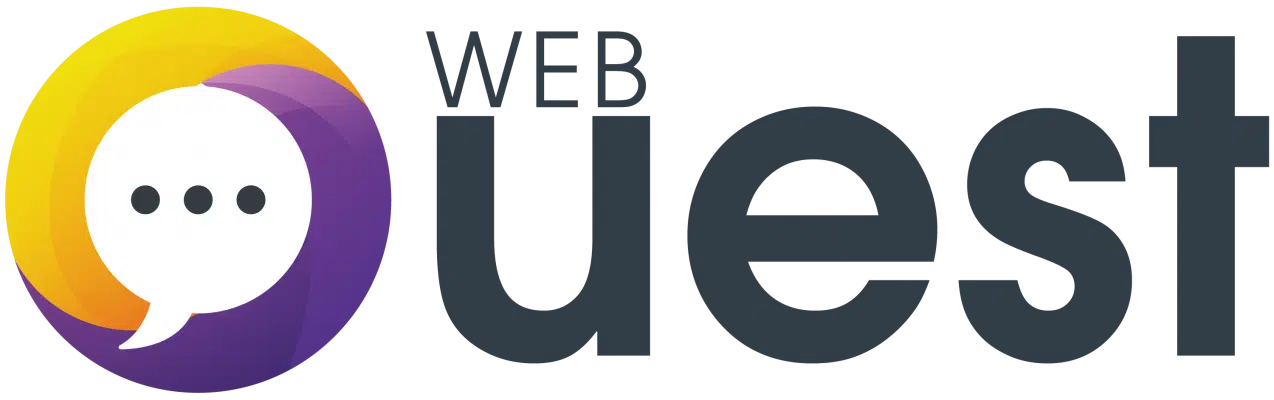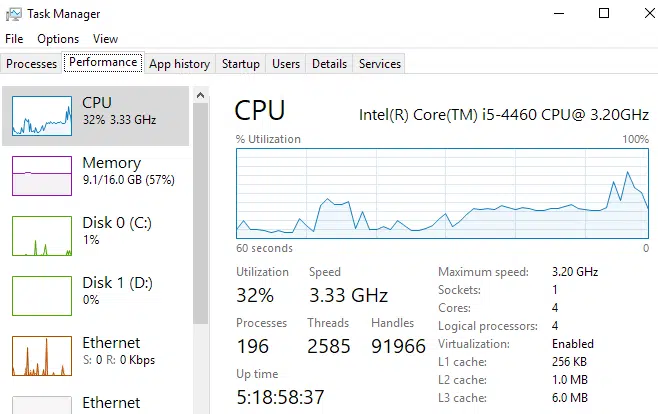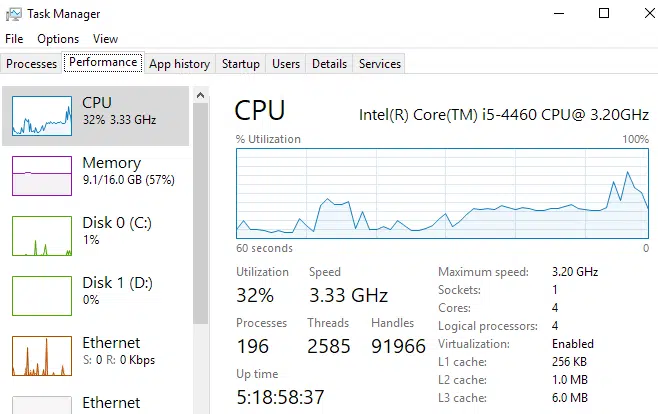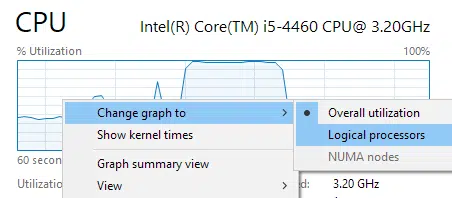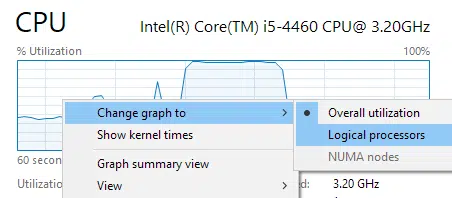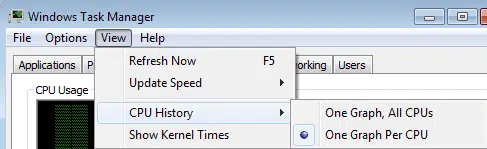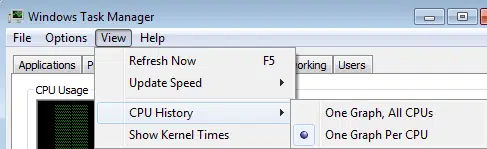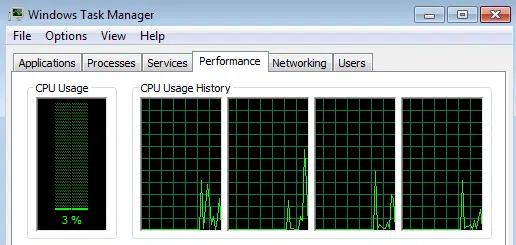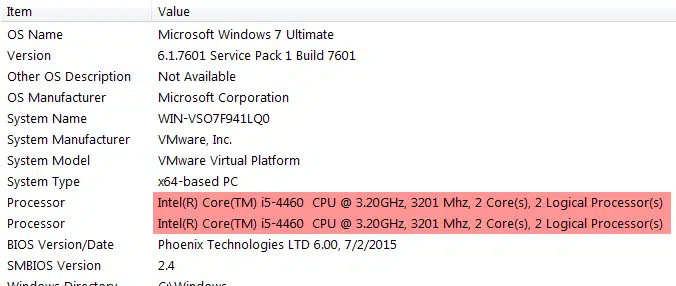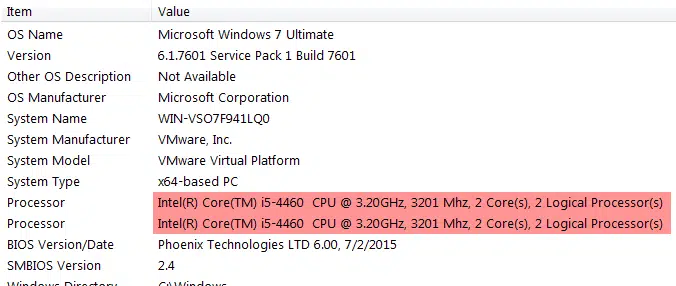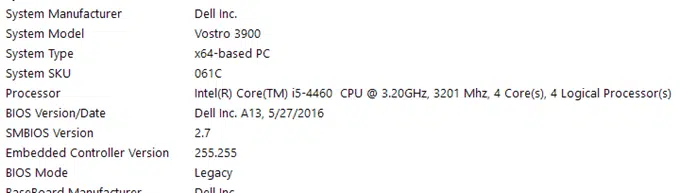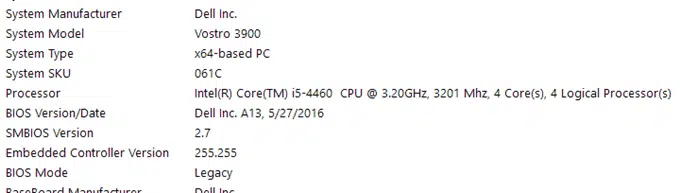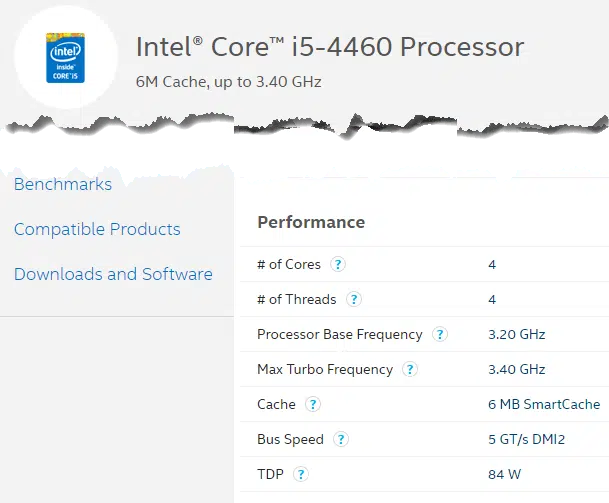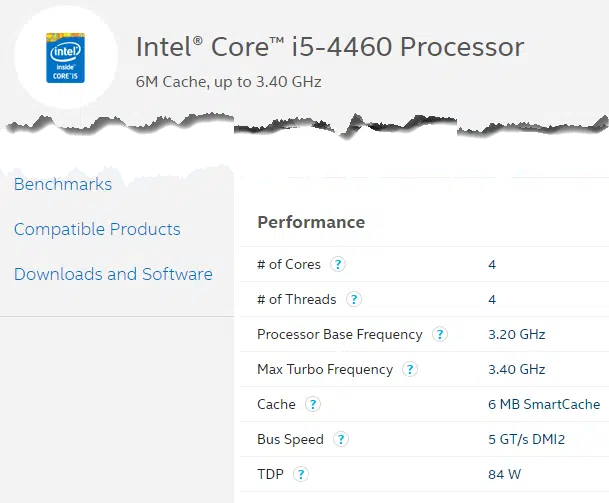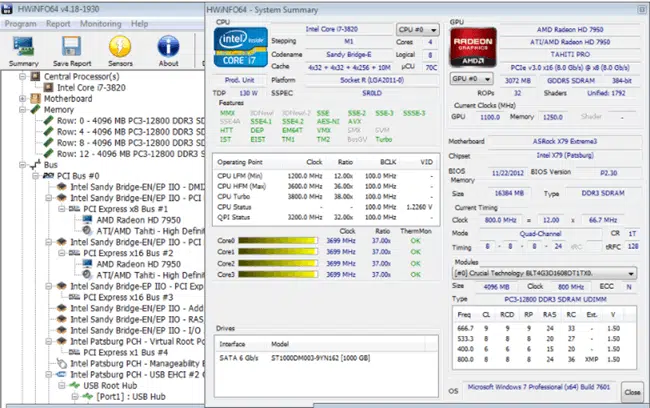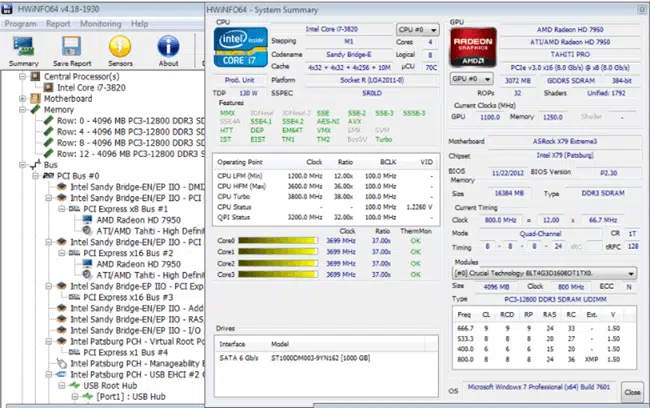Avec les dernières versions des processeurs Intel, il est certain que la plupart des ordinateurs de bureau grand public seront bientôt équipés de machines 2 cœurs, 4 cœurs et même 6 cœurs.
Lire également : Tubeuses électriques : laquelle choisir ?
Avec Kaby Lake, Coffee Lake et Cannon Lake à l’horizon, un PC grand public quadricœur sera très abordable. Combien de cœurs disposez-vous sur votre ordinateur actuel ? Dans cet article, je vais vous montrer les différentes méthodes que vous pouvez utiliser pour déterminer le nombre de cœurs sur votre PC.
Plan de l'article
Qu’est-ce qu’un noyau ?

Lire également : Comment activer la messagerie vocale ?

Le composant principal de tout ordinateur est le processeur, c’est-à-dire l’unité de traitement centrale . Le processeur reçoit des instructions, puis effectue des calculs. Si un processeur ne peut traiter qu’une série d’instructions à une seule, cela signifie qu’il n’a qu’un seul cœur.
Si un processeur peut traiter deux ensembles d’instructions en même temps, il est considéré comme un processeur double cœur. S’il y a quatre instructions peut traiter en même temps, il s’agit d’un processeur quadricœur. Plus un processeur possède de cœurs, plus il peut traiter d’instructions en même temps.
Gestionnaire de tâches
Le moyen le plus simple de voir le nombre de cœurs dont vous disposez est d’ouvrir le Gestionnaire des tâches . Vous pouvez appuyer sur Ctrl Maj Échap ou cliquer avec le bouton droit sur le bouton Démarrer et le sélectionner ici. Dans Windows 7, vous pouvez appuyer sur Ctrl Alt Supprimer et l’ouvrir à partir de là.
Cliquez sur l’onglet Performances et vous verrez plusieurs graphiques sur le côté gauche, ainsi que d’autres graphiques et informations à droite. Cliquez sur CPU et le tableau d’utilisation du processeur s’affiche.
Par défaut, un graphique unique est affiché, mais vous pouvez le modifier en cliquant avec le bouton droit sur le graphique et Sélectionnez Modifier le graphique et sélectionnez Processeurs logiques .
Toutefois, sous Windows 10, vous n’avez pas besoin de modifier le graphique car il indique le nombre de sockets, de cœurs et de processeurs logiques présents dans le système. Dans mon cas, j’ai un socket, ce qui signifie que j’ai un processeur physique. J’ai 4 cœurs, ce qui signifie que c’est un processeur quadricœur. J’ai donc un total de 4 processeurs logiques.
Il fournit également des informations sur le cache L1, le cache L2 et le cache L3. Il s’agit de caches spécialisés sur le processeur qui permettent au processeur de mettre rapidement en cache les instructions pour un traitement ultérieur.
Dans Windows 7, le gestionnaire de tâches est un peu différent. Tout d’abord, vous devez modifier la vue pour afficher un graphique par processeur. C’est le seul moyen d’utiliser le gestionnaire de tâches pour le savoir. le nombre de cœurs du processeur dans Windows 7.
Cliquez sur Afficher, Historique des processeurs, puis cliquez sur Un graphique par processeur . Vous pouvez maintenant voir le nombre de processeurs logiques dont vous disposez.
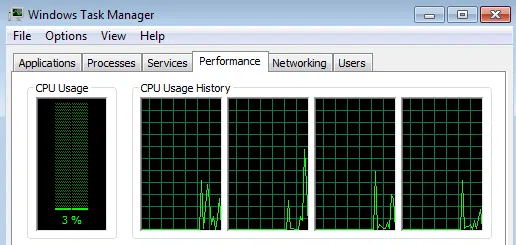
Le Gestionnaire des tâches de Windows 7 vous permet de voir le nombre total de cœurs dont vous disposez, mais vous ne pouvez pas savoir combien de processeurs vous possédez ni combien de cœurs se trouvent sur chaque processeur.
À propos du système
Une autre façon simple d’obtenir des informations sur votre processeur ou votre processeur sans logiciel consiste à utiliser la boîte de dialogue Informations système Windows. Il suffit de cliquer sur Démarrer et d’entrer les informations système. Par défaut, le résumé du système doit être sélectionné automatiquement.
Sur le côté droit, vous pouvez voir une série de les éléments répertoriés qui vous informent sur votre PC. Vous devriez voir une ou plusieurs lignes par rapport au processeur répertorié. Si vous avez plusieurs processeurs, ils sont répertoriés sur une ligne distincte à la fois. Maintenant, je peux dire que mon ordinateur dispose de deux processeurs avec 2 cœurs chacun.
Mon autre PC dispose également de quatre cœurs, mais avec un seul processeur. J’ai donc un PC avec un processeur quatre cœurs et un autre PC doté de deux processeurs double cœur. Assez facile, n’est-ce pas ?
Outils Google et tiers
Une fois que vous avez le modèle de processeur exact à partir des informations système, vous pouvez également le parcourir sur Google et obtenir une fiche technique pour ce processeur en ligne (j’ai googlé Core i5-4660).
Vous pouvez également utiliser un programme tiers gratuit pour obtenir toutes sortes d’informations détaillées sur votre processeur. Ces programmes peuvent également vous indiquer si votre processeur prend en charge la virtualisation, vt-x, ssse3, etc.
Les deux programmes les plus populaires sont Speccy et HWInfo. Les deux programmes fonctionnent bien et vous donnent à peu près tous les détails que vous pouvez penser à votre matériel.
Cela vous permet de savoir rapidement et facilement le nombre de cœurs que vous avez sur votre PC. Notez que si vous envisagez d’acheter une machine avec plus de deux processeurs physiques qui n’ont pas encore été publiés, vous devrez acheter Windows 10 Professionnel pour stations de travail. Cependant, il est rare qu’un PC grand public ait besoin de plusieurs processeurs.
Windows 10 peut prendre en charge jusqu’à 32 cœurs pour Windows 32 bits et 256 cœurs pour Windows 64 bits. Personne ne s’approche de cette limite si tôt ! Amusez-vous bien !